گروه مقاله : مقالات و انتشارات
تاريخ انتشار : 1395/12/01 - 13:40
كد :246
این آموزش نحوه تک رنگ کردن تصاویر را با حذف رنگ اصلی مرور خواهد کرد.
تک رنگ کردن تصویر
این یک تمرین مقدماتی است . که برای آموزش ابزار ها و منو ها در این جا آموزش داده می شود لطفا برای کار های حرفه ای از این روش استفاده نکنید و به تمرینات اصلی مراجعه کنید.
نحوه ساخت Duotenos ، Tritones و Quadtones
duotones یك رنگ، tritone دو رنگ و quadtone نیز سه رنگ به نوار سیاه اضافه میكنند. برای بهبود تنظیمات و ایجاد یك نمای مناسب از تصویر در چاپ، از این حالات استفاده نمائید. در این كار عملی نشان داده شده كه چگونه تنظیمات را اعمال كرده و فایل را جهت چاپ آماده كنید.(این یک تمرین مقدماتی است هرگز برای چاپ واقعی یک تصویر این کار را نکنید. )
باز كردن فایل

از گزینه File\Open برای باز كردن فایلی كه قصد اعمال تغییرات در آن دارید استفاده كنید. البته توجه داشته باشید كه باید از یك تصویر اصلی برای انجام این كارها استفاده كنید نه از تصویری كه از قبل تبدیل شده است.
تبدیل تصویر به سیاه و سفید
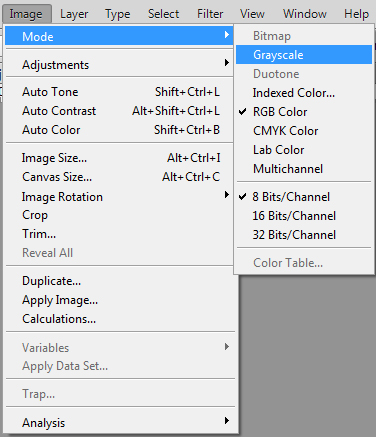
در صورتی كه با یك تصویر رنگی كار میكنید، برای تبدیل مدل رنگ از رنگ بندی اصلی به یك تصویر سیاه و سفید، گزینه Image\Mode\Grayscale را انتخاب كنید.
بهینه سازی طیف رنگ
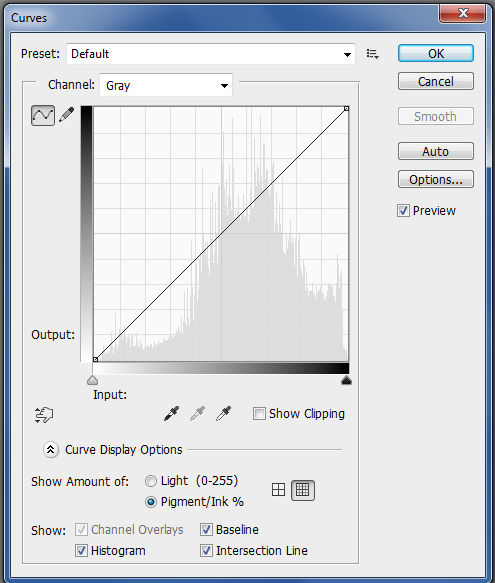
همانطور كه در كار عملی 2 بخش 4 توضیح داده شد، نقاط سفید و سیاه تصویر را انتخاب كنید تا به تصویر یكنواخت سیاه و سفید بهینه شدهای دسترسی پیدا كنید.
باز كردن كادر محاورهای Duotones
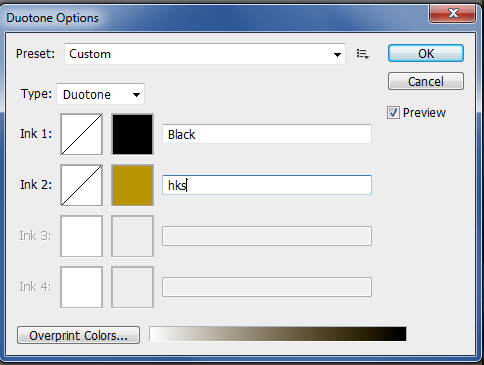
برای باز كردن كادر محاورهای Duotone Options گزینه Image\Mode\Duotone را انتخاب كنید. البته این كادر تنها هنگامی فعال میشود كه بر روی یك تصویر سیاه و سفید (grayscale) كار میكنید. منوی كشویی type را كلیك كرده و سپس Duotone را انتخاب نمائید.
اعمال رنگ
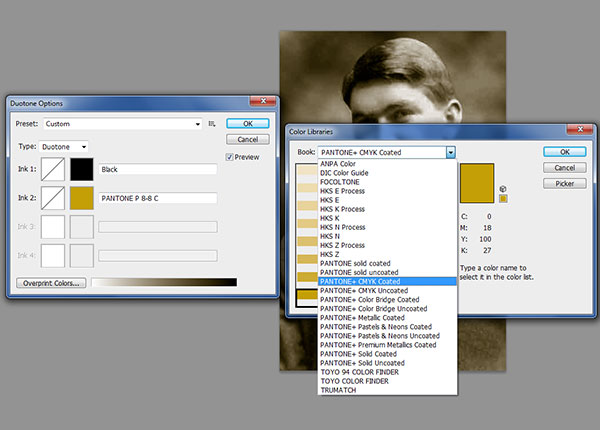
برای باز كردن كادر محاورهای Custom Colors در نمونه رنگ زیر رنگ سیاه كلیك كنید كه در حالت پیش فرض بصورت Pantone Coated می باشد (در صورت تمایل میتوانید رنگ متفاوتی را از لیست تعیین كنید). رنگ مورد نظر را پیدا كنید، سپس OK را برای بازگشت به كادر محاورهای Duotone Options انتخاب نمائید.
تعیین منحنی طیف رنگ
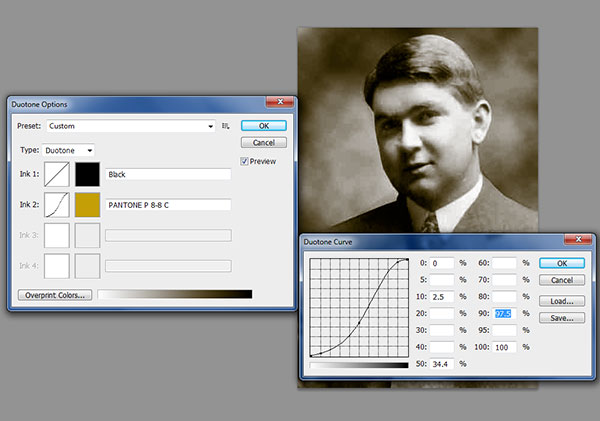
منحنی طیف رنگ تعیین میكند كدام محیطهای تصویر بوسیله رنگ دوم اثرپذیر شوند. دكمه Curve را كه پس از برچسب Ink2 قرار دارد كلیك كنید تا كادر Duotone Curve فعال شود. روی خط اریب منحنی كلیك كرده و آن را برای افزایش یا كاهش رنگ در محیط به بالا یا پائین بكشید. پس از انجام هر تغییر در منحنی، تصویر بهروزآوری میشود. البته میتوانید برای نوار سیاه كه با عنوان Ink1 در این قسمت دیده میشود نیز منحنی را تغییر دهید.
افزودن رنگهای دیگر
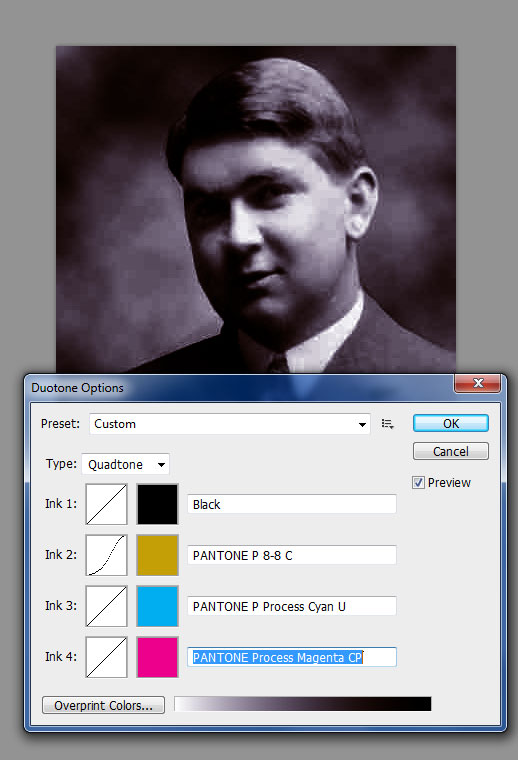
اگر از قسمت Type كادر محاورهای Duotone Options گزینههای Tritone یا Quadtone را انتخاب كنید، فتوشاپ یك یا دو رنگ دیگر را ایجاد میكند. رنگهای مورد نظرتان را انتخاب كرده و منحنی را به شكل مورد نظر تغییر دهید و OK را كلیك كرده تا تغییرات به تصویر اعمال شود.
تهیه و تنظیم شده در صفحه آموزش فتوشاپ حرفه ای با ما در تماس باشید.